Azure CLI 互動式模式
什麼是 Azure CLI 互動式模式?
Azure CLI 互動式模式 (az interactive) 提供使用者執行 Azure CLI 命令的互動式環境。 互動式模式可讓您更輕鬆地瞭解 Azure CLI 的功能、命令語法和輸出格式。 它提供自動完成下拉式清單、與運行時間檔結合的自動快取建議,並包含如何使用每個命令的範例。 Azure CLI 互動式模式旨在為使用者提供學習使用 Azure CLI 命令的理想體驗。
必要條件
在 Azure Cloud Shell 中使用 Bash 或 PowerShell 環境,或在 PowerShell 7 本機執行 Azure CLI。
執行 Azure CLI 互動式模式
執行下列命令,以互動模式使用 Azure CLI:
az interactive
Azure CLI 互動式模式會將您放在具有自動完成、命令描述和範例的互動式殼層中。
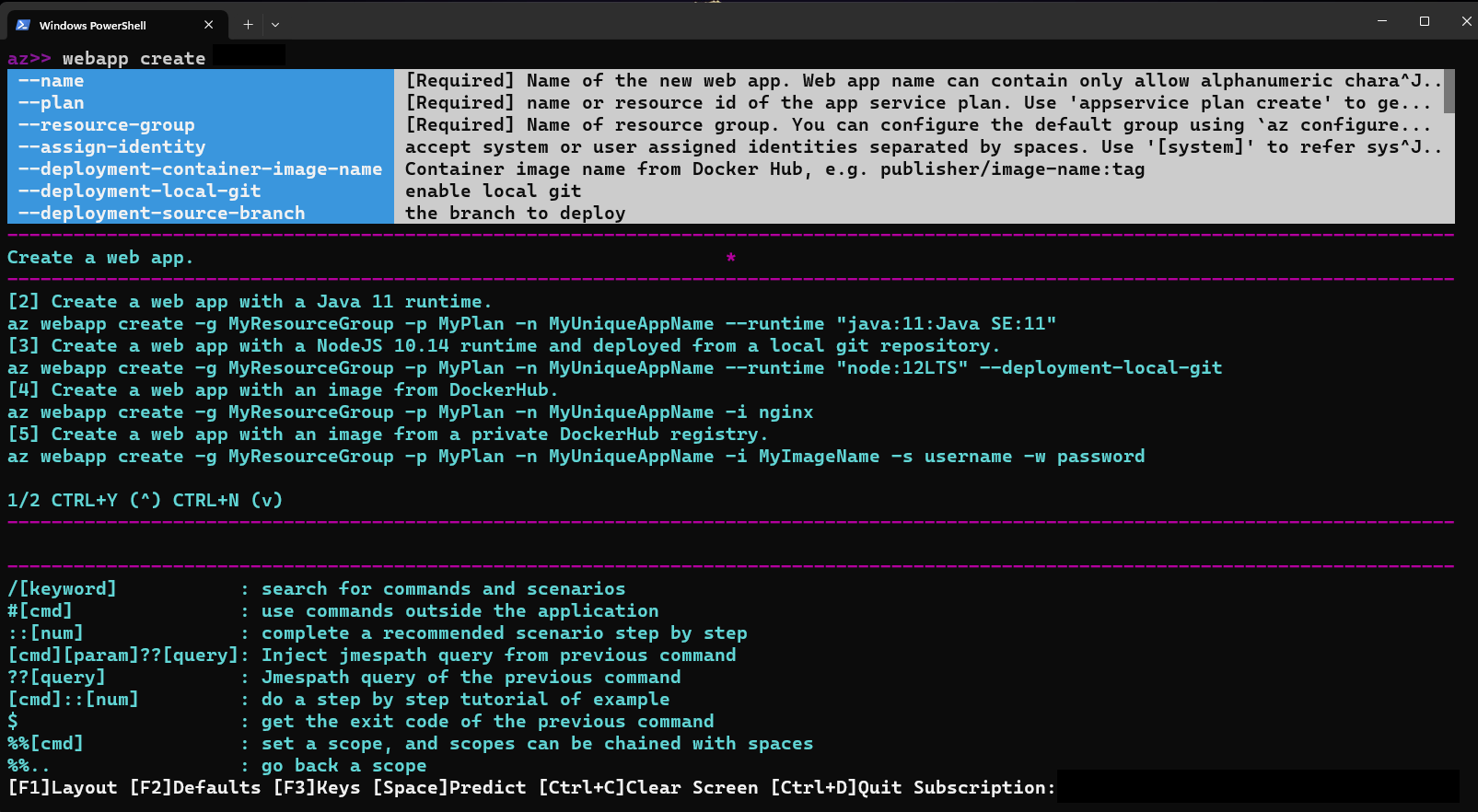
以互動模式設定您的選項
互動式模式選擇性地顯示命令描述、參數描述和命令範例。
使用 F1 開啟或關閉描述和範例。
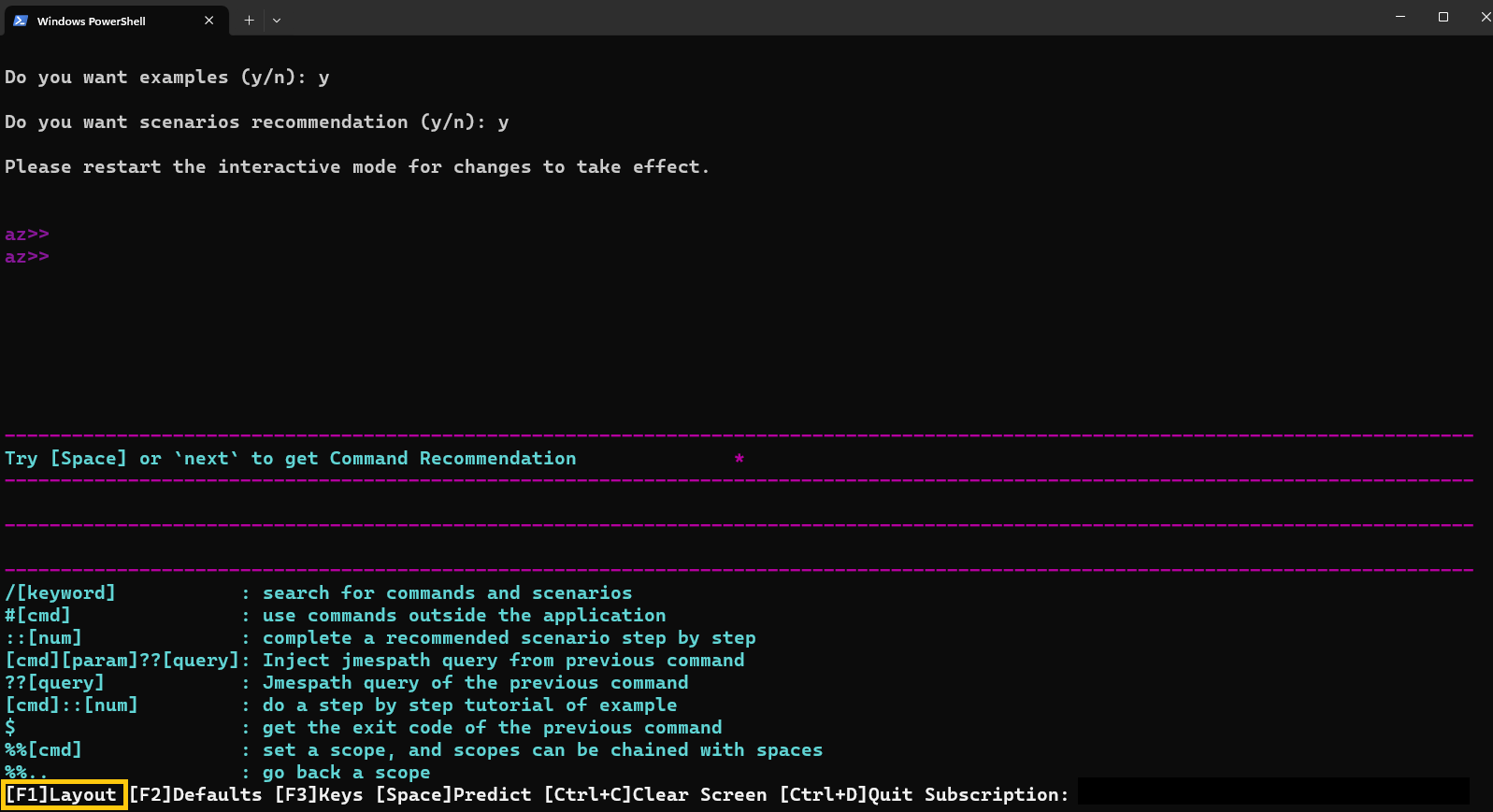
您可以使用 F2 開啟或關閉參數預設值的顯示。

您可以使用 F3 來切換某些按鍵手勢的顯示。
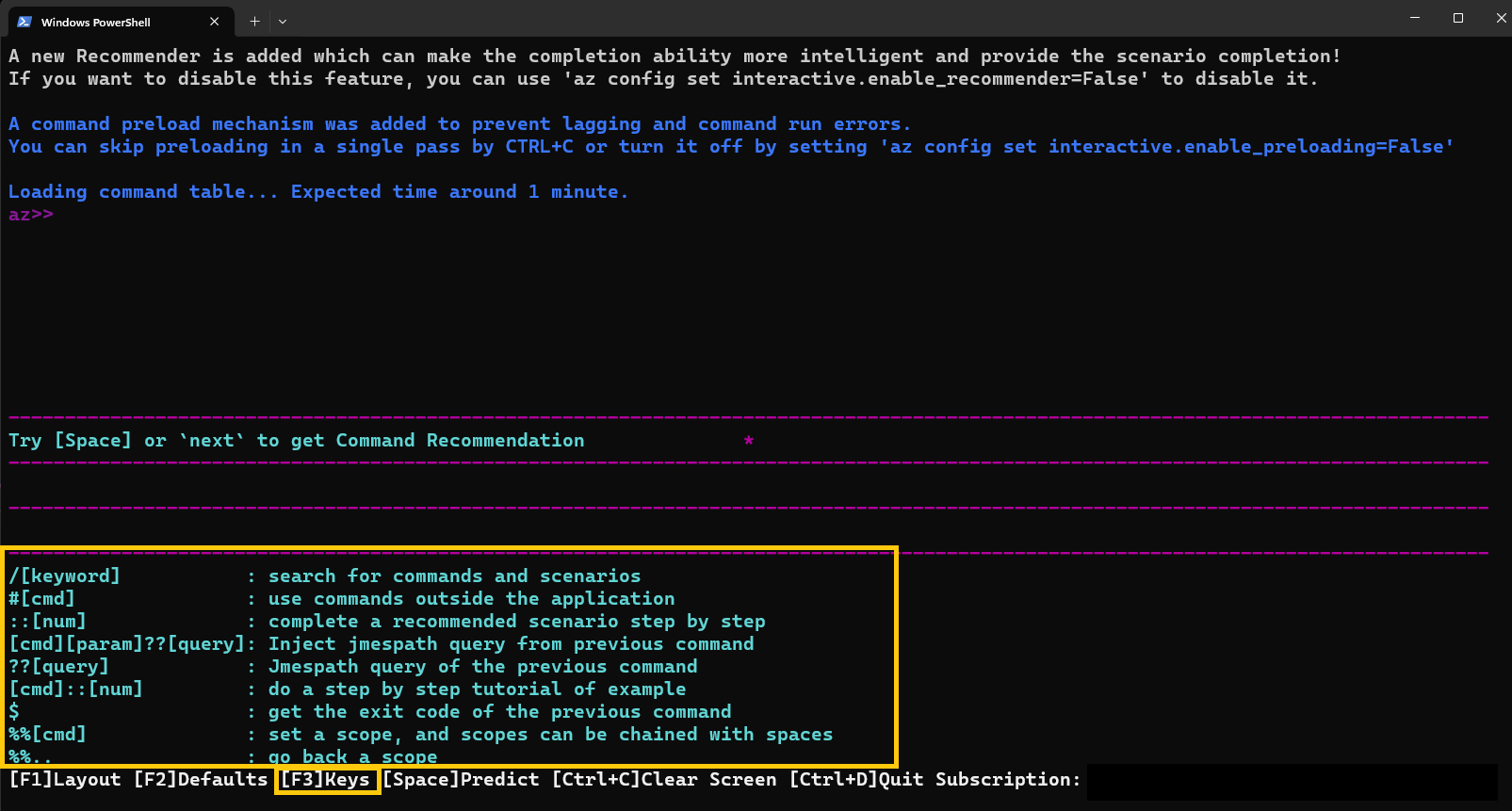
範圍
在互動式模式中,您可以將範圍編輯為特定命令群組,讓該範圍中解譯的所有命令。
這個方法提供一種有效率的方式來放入命令,如下列使用命令群組 vm的範例所示。
而不是輸入下列命令:
az>> vm create -n <myVirtualMachine> -g <myResourceGroup> --image Ubuntu2204
az>> vm list -o table
您可以將範圍設定為 vm 命令群組,然後輸入下列命令:
az>> %%vm
az vm>> create -n <myVirtualMachine> -g <myResourceGroup> --image Ubuntu2204
az vm>>list -o table
您也可以使用 %%vm image,將範圍編輯為較低層級的命令群組vm image。
在這裡情況下,由於我們已經限定為 vm,因此會使用 %%image。
az vm>> %%image
az vm image>>
此時,我們可以使用 來編輯範圍備份至 vm%%..,也可以只 %%使用 來編輯範圍到根目錄。
az vm image>> %%
az>>
以互動模式查詢
您可以在最後一個命令的結果上執行 JMESPath 查詢,該命令 ??使用 後面接著 JMESPath 查詢。
例如,建立群組之後,您可以擷取 id 新群組的 。
az>> group create -n <myResourceGroup> -l westEurope
az>> "?? id"
您也可以使用此語法,將上一個命令的結果作為下一個命令的自變數。* 例如,列出所有群組之後,您可以使用您剛產生的清單來查詢更特定的結果。
az>> vm create --name <myVirtualMachine> --resource-group <myResourceGroup> --image Ubuntu2204 --no-wait -o json
az>> group list -o json
# List all the resources of type `virtualMachine`on the first group whose location is westeurope.
az>> resource list -g "?? [?location=='westeurope'].name | [0]" --query "[?type=='Microsoft.Compute/virtualMachines'].name
若要深入瞭解如何查詢命令的結果,請參閱 使用 Azure CLI 查詢命令結果。
在互動式模式中執行Bash和PowerShell命令
您可以同時執行 Bash 和 PowerShell 命令,而不需要離開互動式模式。
針對Bash腳稿,請使用 #[cmd] 語法:
az>> #dir
針對 PowerShell 腳本,請使用一般 PowerShell 語法:
az>> $PSVersionTable
在互動式模式中檢視命令的範例
您可以使用 CTRL N 與使用 CTRL + + Y 的上一頁捲動至範例的下一頁。
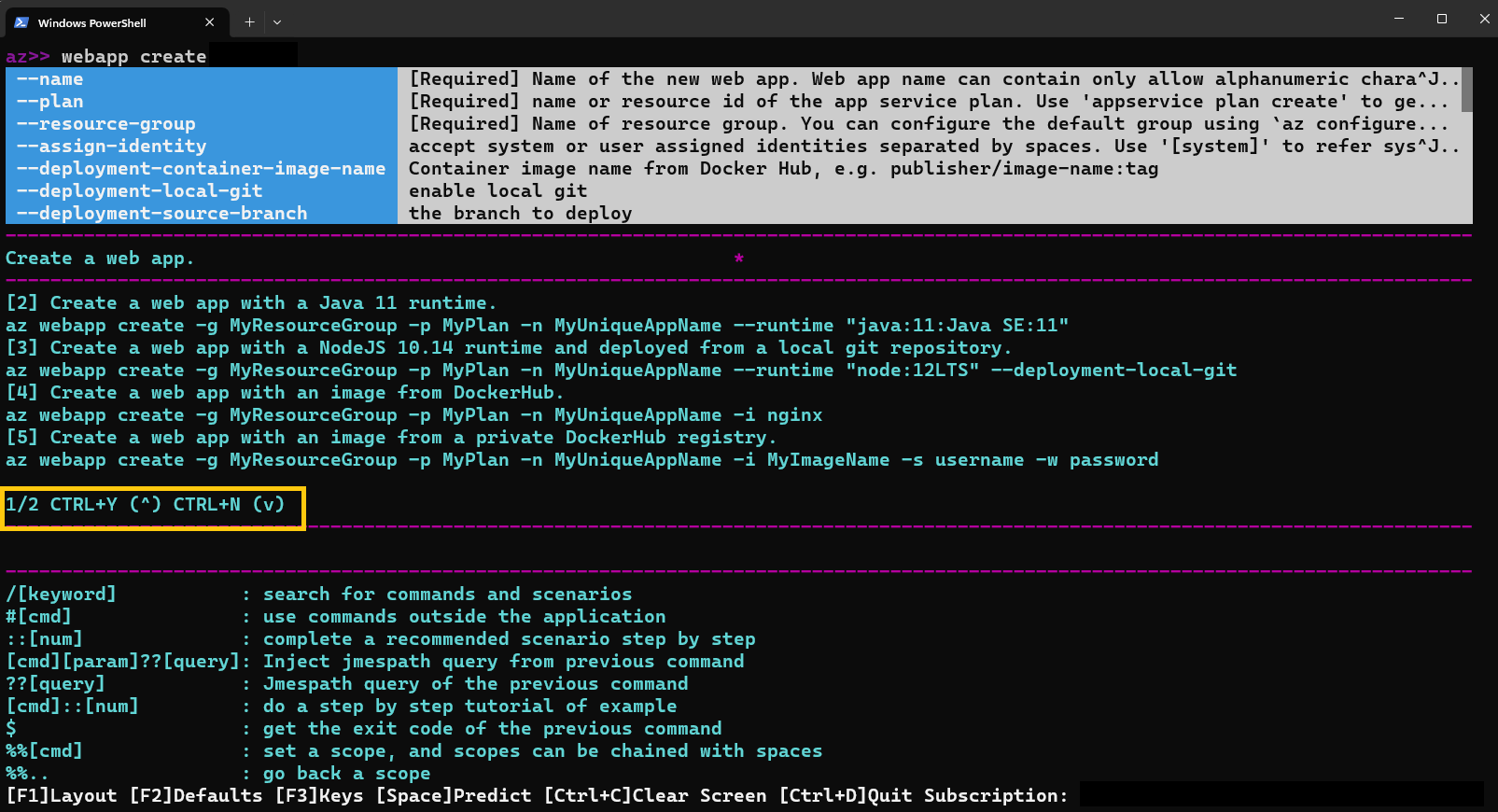
您也可以使用 ::#來查看特定範例。
az>> webapp create ::2

人工智慧 (AI) 功能
Azure CLI 小組結合 AI 與 Azure CLI 互動模式,為使用者提供更初學者易懂的互動式體驗。 這些 AI 功能可讓用戶瞭解如何以更輕鬆且更有效率的方式利用 Azure CLI 互動式模式。
新的 AI 功能包含:
- 智慧型手機完成:AI 支援的推薦系統會使用遙測分析來預測和分析客戶行為。 這些結果會導致最常用且所需的內容選項的優先順序。
- 命令建議:AI 會根據其他類似會話中最常使用的命令,提供後續命令。
- 案例識別:AI 會識別目前的可能案例,並針對特定端對端案例建議一組相關的命令組合。
- 可使用的知識搜尋:AI 可讓您輸入自然語言,以搜尋特定使用案例的命令。
如何搭配 Azure CLI 互動式模式使用 AI 功能
在 Azure CLI 中使用互動式模式時,請升級至最新版本以使用新功能。
az extension add --name interactive --upgrade
若要使用命令建議,請執行命令,然後按下空格或下一步。
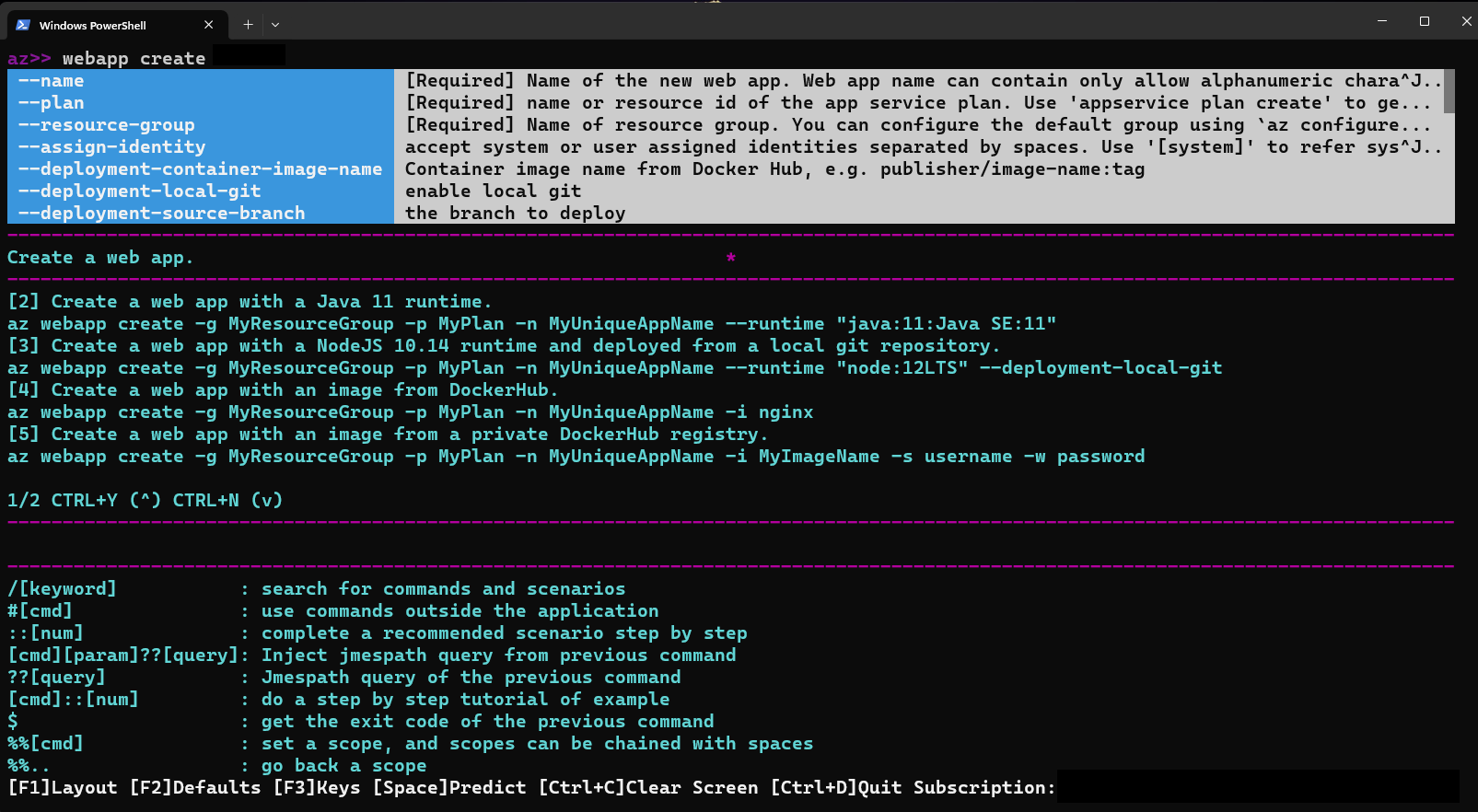
若要使用 案例建議,請確定您先執行命令。 然後在命令成功執行之後,輸入空格。 列出各種命令集,您會看到您所選取::[num]的命令集,會在您輸入的空間之後新增 。
注意
針對案例識別,如果您在案例識別之前輸入 ::[num] 沒有空格,則會傳回錯誤。 請務必輸入單 一空格 ,才能檢視命令集清單。
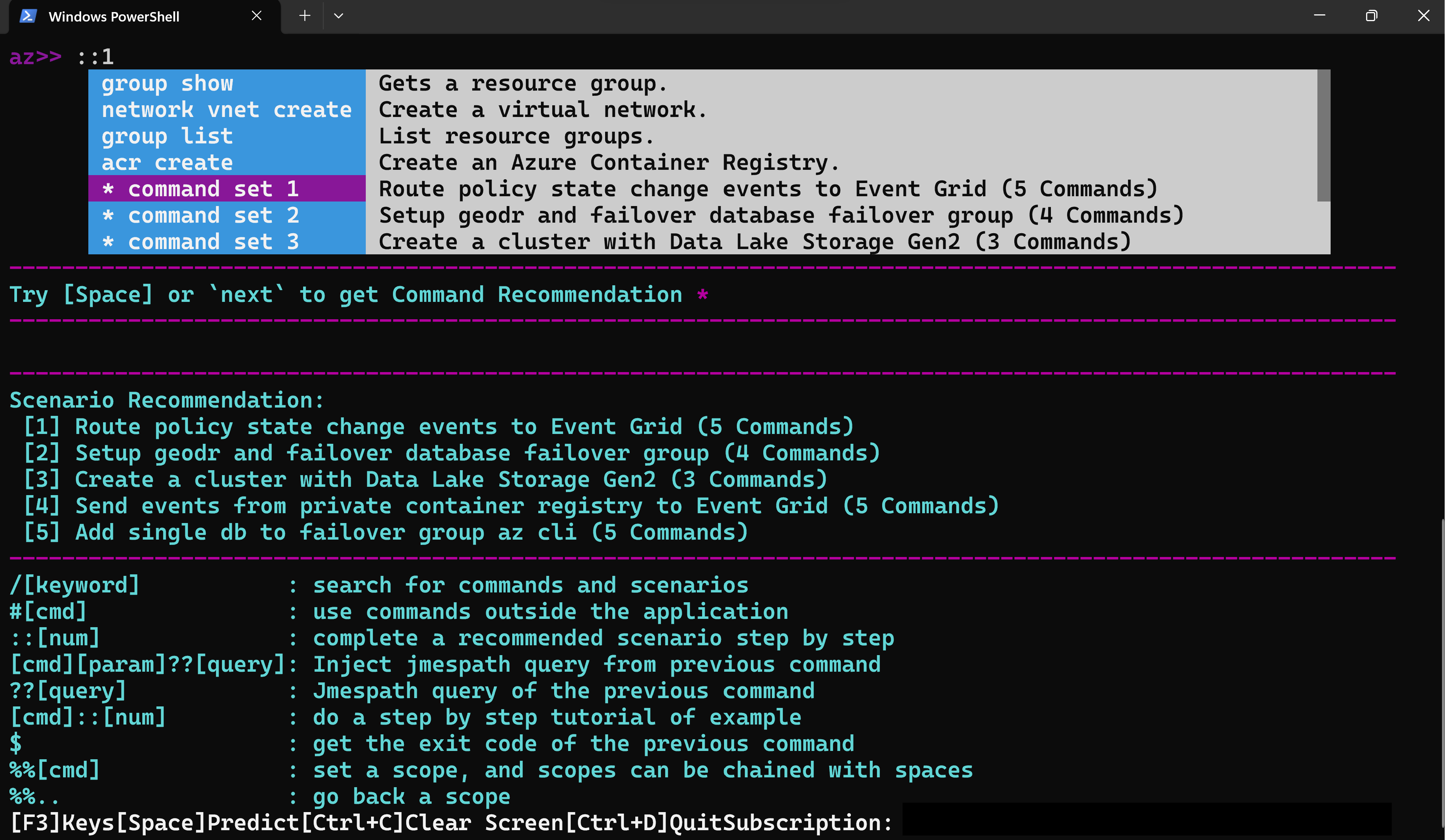
若要使用 可使用的知識搜尋,請執行 / [keyword] 來搜尋命令和案例。
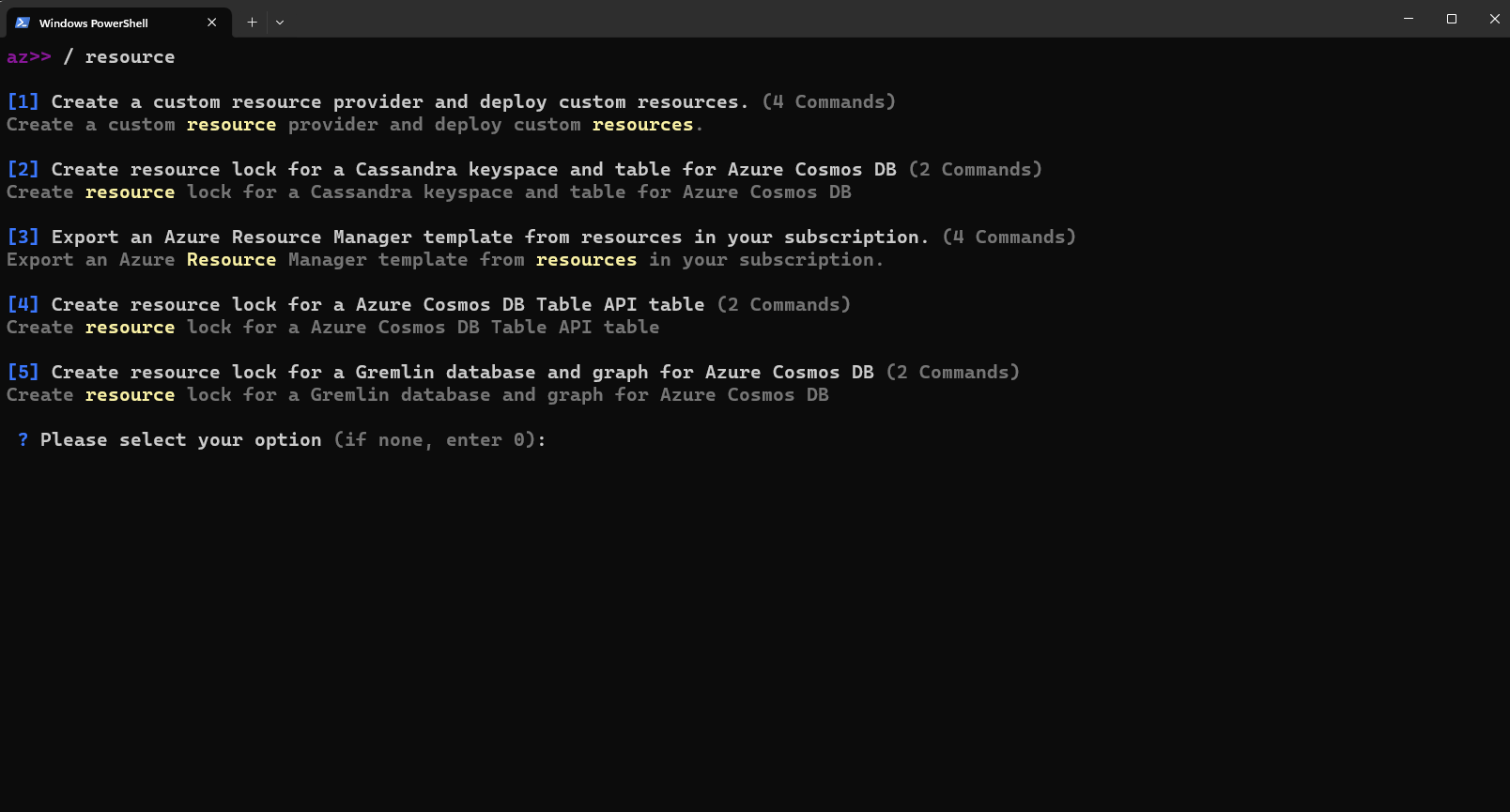
若要停用 Azure CLI 互動式模式的新 AI 功能,請輸入下列命令:
az config set interactive.enable_recommender=False
